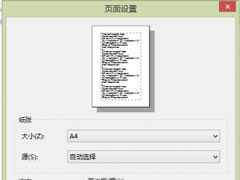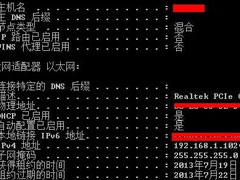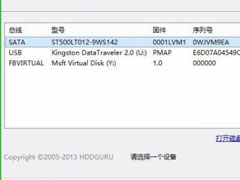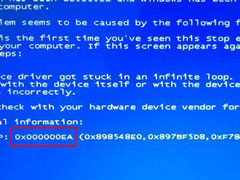Win8系统怎么查看和修改路由器DNS设置?
时间:2019-03-25 来源:N系统大全
路由器使用的时间久了,难免会遇到些问题,什么网络不稳定,网络不能使用等都有可能发生。而发生这些问题的原因一般都是因为DNS设置出了问题,所以我们平时可以多多查看一下DNS设置。那么,Win8系统怎么查看和修改路由器DNS设置呢?下面,我们就一起往下看看Win8系统查看和修改路由器DNS设置的方法。
方法/步骤
1、首先在路由器的背面查看路由器登录的地址和登录的用户名和密码;
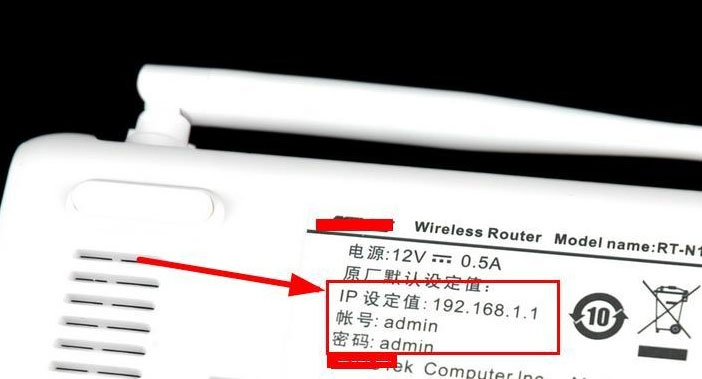
2、接下来就是登录路由器了,在IE地址栏里面输入地址,在弹出的窗口输入用户名和密码;
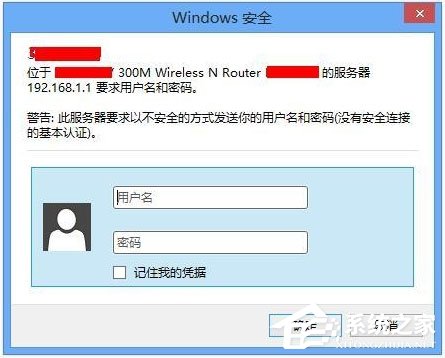
3、登录后,选择运行状态就可以在右边看到WAN口的DNS地址;
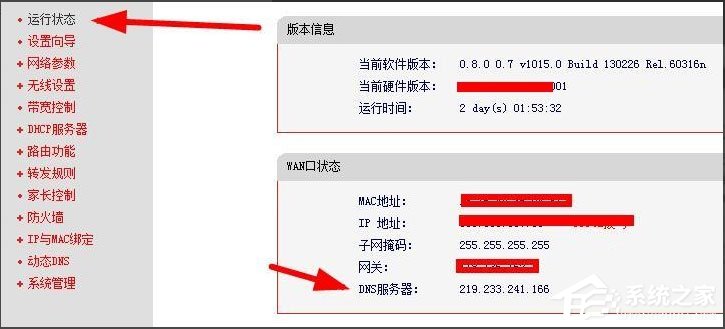
4、如果需要修改DNS地址的话,那么选择网络参数,选择LAN口设置,在右边就可以看到DNS设置,这里需要先咨询运行商后才可以填写;
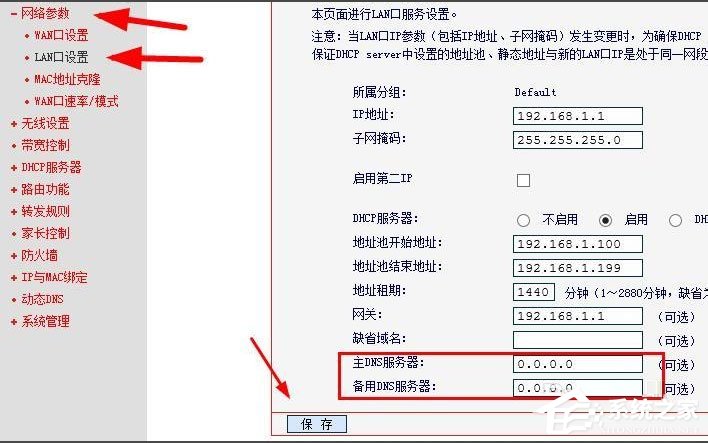
5、当然你也可以通过开始运行cmd,在里面输入ipconfig /all,查看直接的DNS地址。
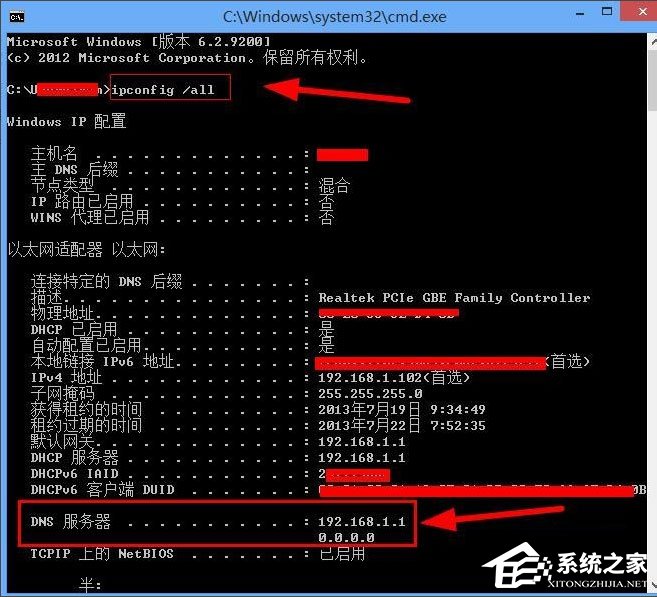
以上就是Win8系统查看和修改路由器DNS设置的具体方法,按照以上方法进行操作后,就能轻松查看和修改路由器DNS设置了。
相关信息
-
-
2019/03/26
Win8系统写字板怎么管理文档?Win8系统写字板管理文档的方法 -
2019/03/25
Win8系统怎么查看和修改路由器DNS设置? -
2019/03/22
Win8系统如何低格硬盘?Win8系统低格硬盘的方法
-
-
Win8系统出现蓝屏代码0X000000ea怎么办?
使用电脑的过程中,我们总是会遇到大大小小的问题,其中,电脑出现蓝屏是最为经常发生的。最近就有最近有Win8系统用户反映,电脑出现蓝屏,错误代码为0X000000ea。那么,Win8系统出现蓝...
2019/03/22
-
Win8系统如何低格硬盘?Win8系统低格硬盘的方法
低格硬盘,可以在一定程度上解决硬盘坏道,不过,经过低格后的硬盘,原来保存的数据会全部丢失,所以小编建议,不到不得已千万不要低格硬盘。那么,如果真的不得已需要低格硬盘,我们要如何...
2019/03/22
系统教程栏目
栏目热门教程
人气教程排行
站长推荐
热门系统下载
- 1 电脑公司 GHOST WIN7 SP1 X64 极速体验版 V2017.12(64位)
- 2 番茄花园 GHOST XP SP3 极速装机版 V2013.12
- 3 GHOST WIN8 X64 免激活专业版 V2017.03(64位)
- 4 电脑公司 GHOST WIN7 SP1 X64 经典优化版 V2015.03(64位)
- 5 萝卜家园 GHOST WIN10 X64 旗舰稳定版 V2018.12(64位)
- 6 番茄花园 GHOST WIN7 SP1 X64 官方旗舰版 V2016.07 (64位)
- 7 萝卜家园 GHOST XP SP3 暑假装机版 V2015.07
- 8 深度技术 GHOST XP SP3 万能装机版 V2015.12
- 9 【风林火山】GHOST WIN7 SP1 X64 极速安全版 V2016.12 (64位)
- 10 萝卜家园 GHOST WIN7 SP1 X64 装机旗舰版 V2015.08(64位)